Wordpress外掛設定
在本章中,我們將研究在你的WordPress網站如何使用外掛。外掛可以很容易地修改,客製化或增強的WordPress部落格或貼文。WordPress外掛是可以上傳以擴充套件網站的功能的軟體。它們增加服務或功能到WordPress部落格。 外掛可讓您的工作更輕鬆。下面是簡單新增外掛的步驟。
第1步:點選左側側邊欄點選 外掛 ->安裝外掛,如下圖所示。
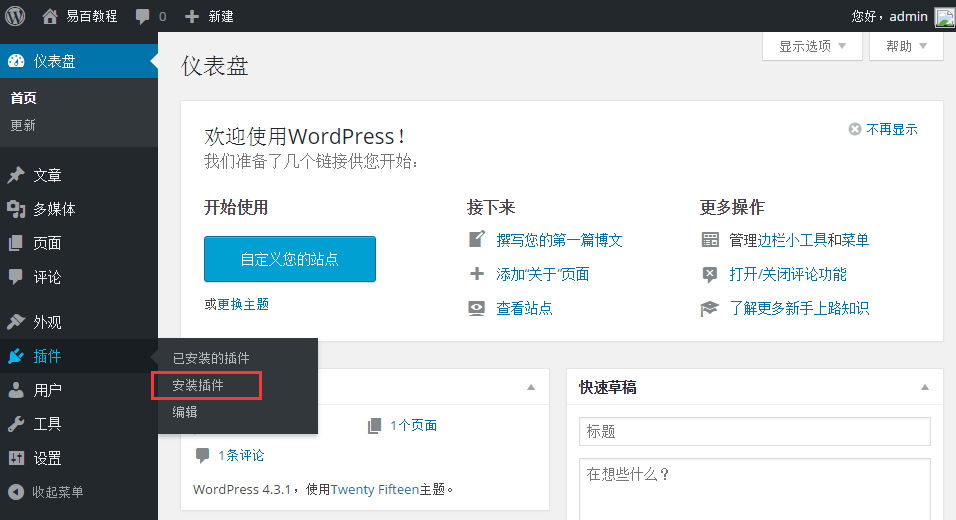
第2步:接下來,會出現下面的頁面。
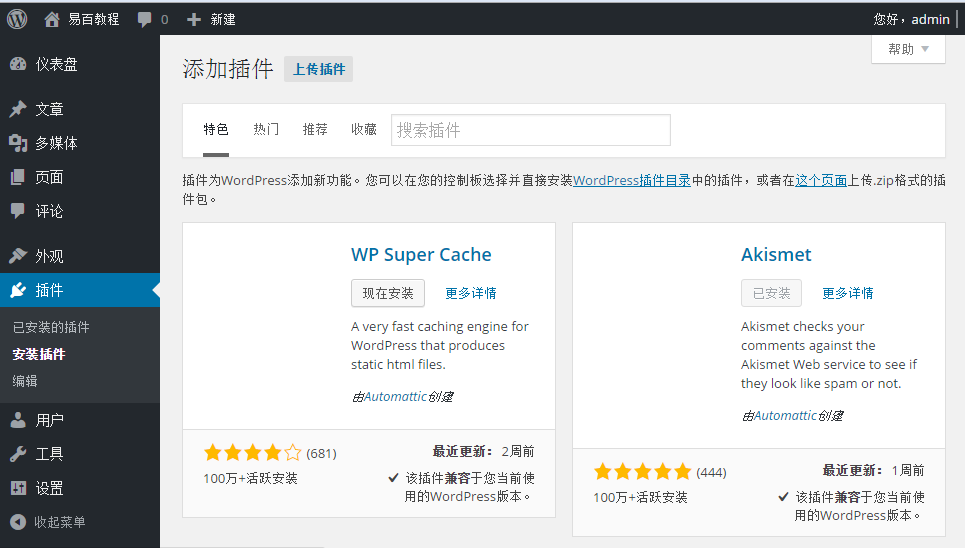
在這裡,在這個部分中,您可以檢視已經安裝的外掛。
第3步:點選 外掛->安裝外掛,如下圖所示
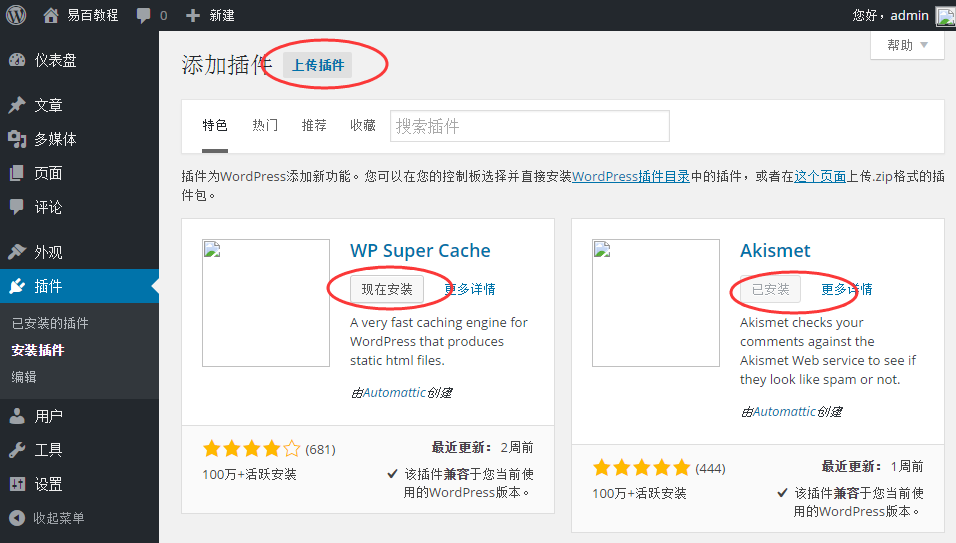
第4步:接下來,WordPress所使用的外掛列表就會出現如圖。在這裡,您可以直接從可用列表中安裝外掛,也可以點選上傳外掛。
-
當你點選上傳外掛,會得到如下頁面。
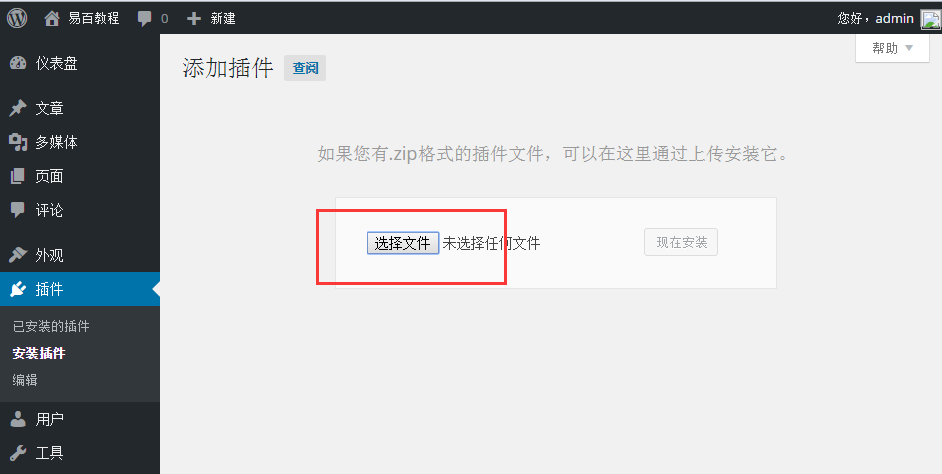
點選瀏覽需要回到頁面,可以從WordPress網站選擇外掛。如果點選選擇檔案,可以從你的系統中新增檔案。
-
否則,在這裡我們可以直接選擇所需要的外掛,然後點選立即安裝,如下圖所示。
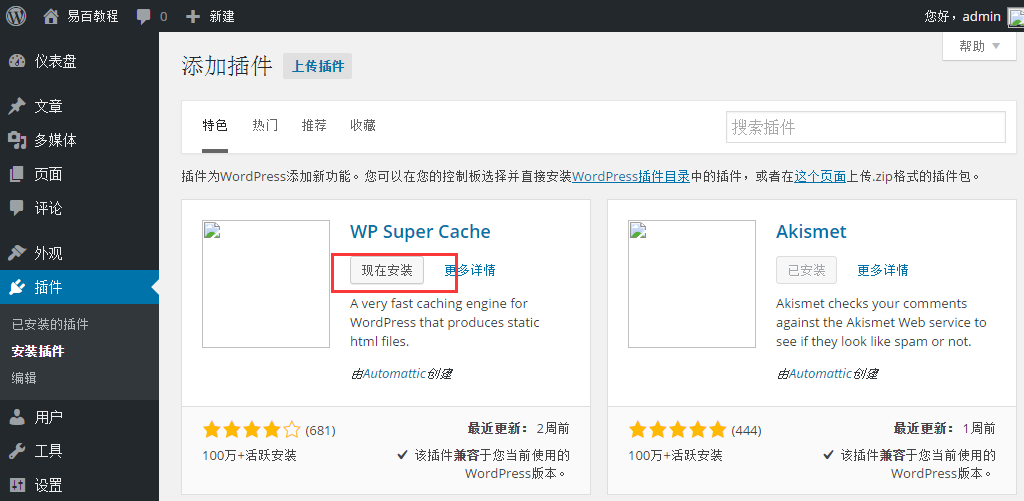
當你點選立即安裝,包開始變成下載並安裝。後來,點選 啟用外掛,以活動外掛在WordPress中使用,如下圖所示。
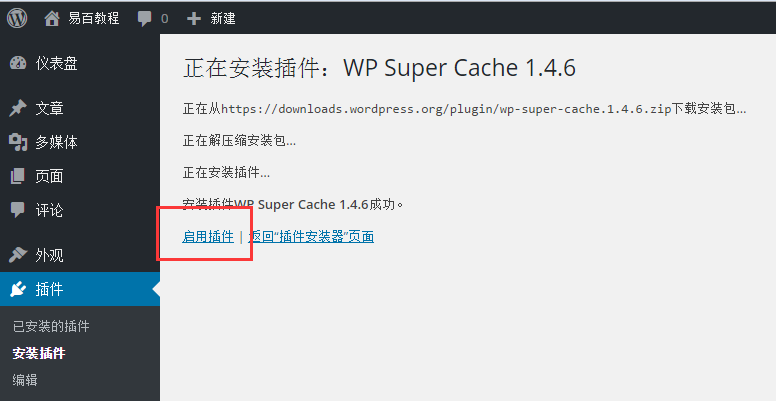
點選啟動外掛後,會得到一個訊息外掛啟用,也可以在列表中找到已安裝的外掛。
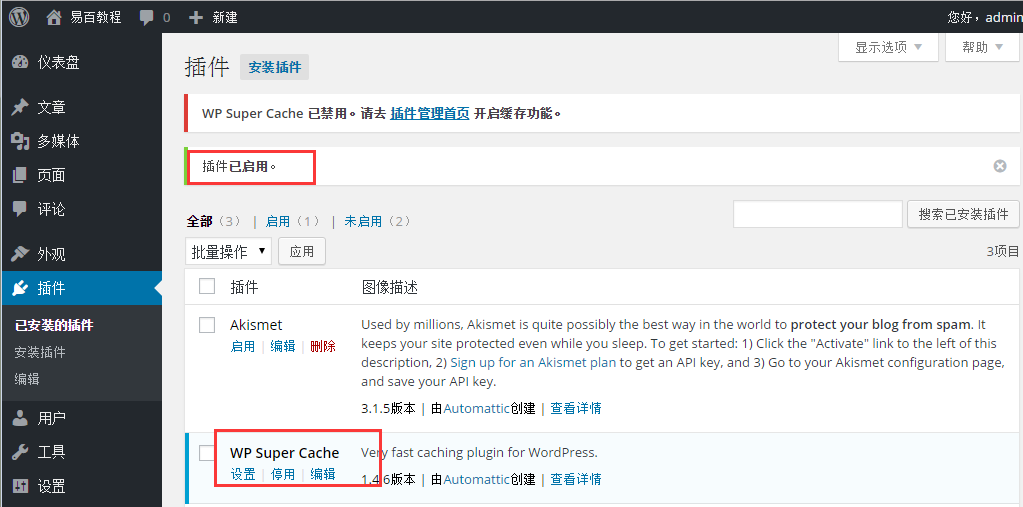
下面給出的外掛啟用的訊息,可以檢視一些選項,比如全部,啟用,未啟用。
-
當點選啟用出現以下頁面。在這裡,您可以檢視所有已啟用的外掛。
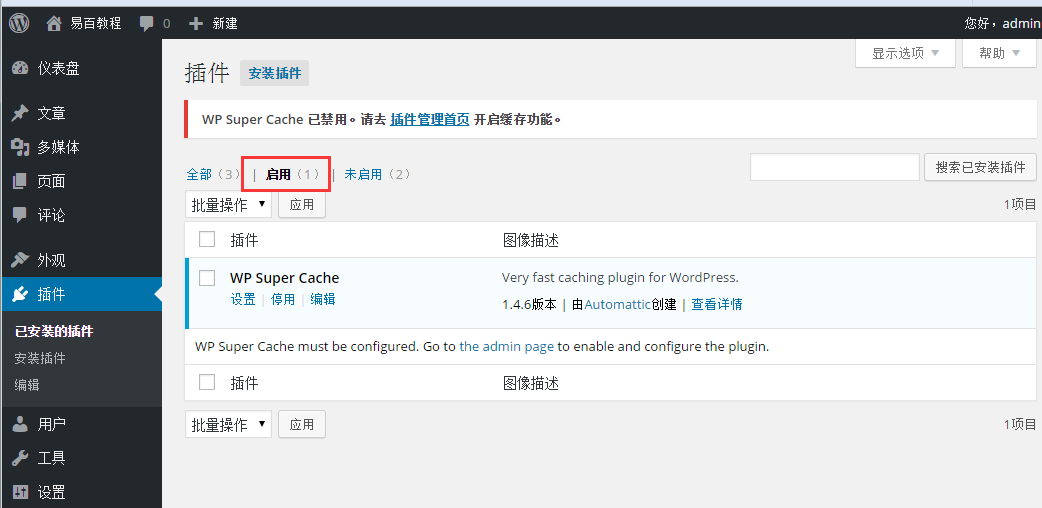
-
當我們點選停用,獲取顯示其可用但沒有被啟用的外掛。可以通過點選啟動啟用此外掛。
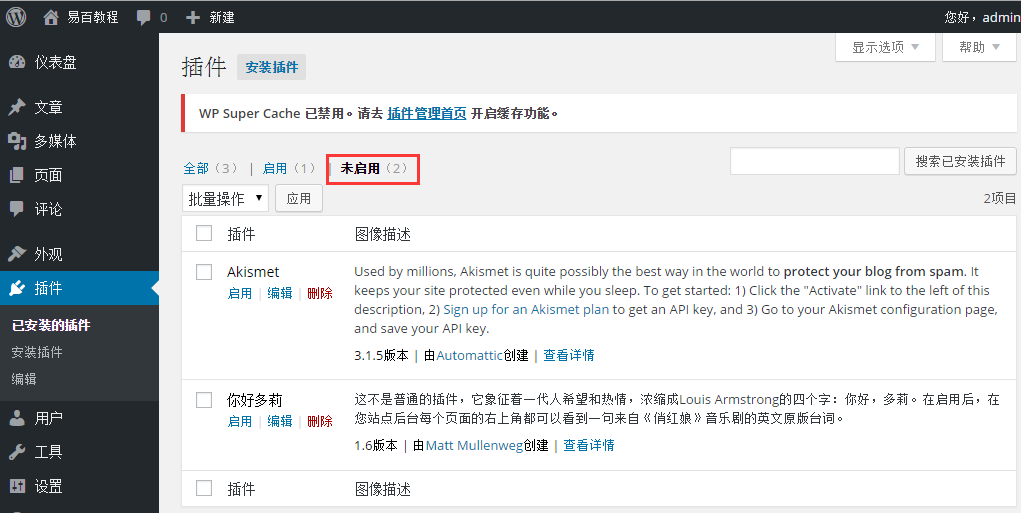
-
點選批次操作,選擇選項,然後點選應用按鈕,可以更新,刪除,啟用各個外掛。
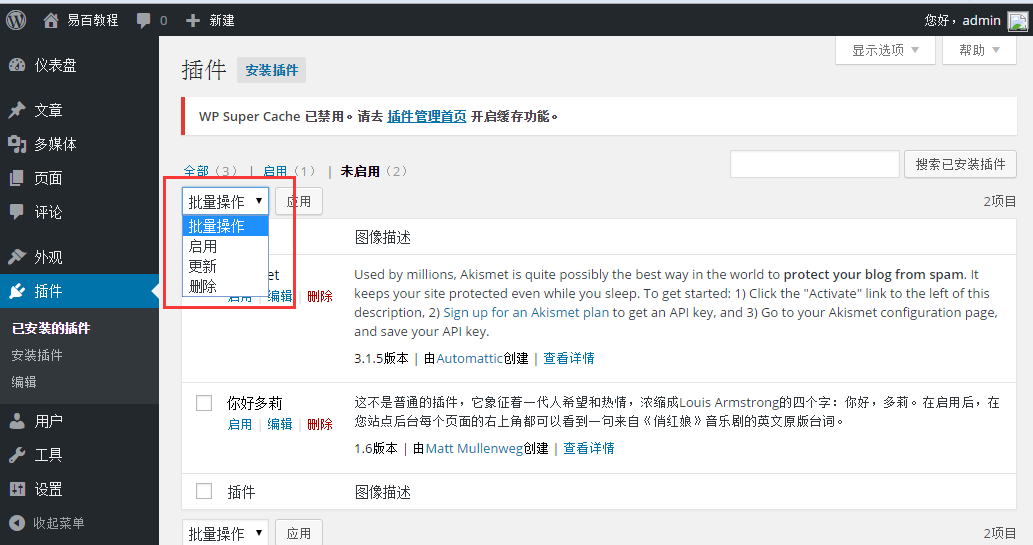
-
在搜尋已安裝的外掛,可以只輸入外掛名稱在文字框,然後點選搜尋已安裝的外掛按鈕,當點選搜尋安裝外掛按鈕,進入以下頁面與相應的外掛。這裡我們假設搜尋:wp 相關外掛。
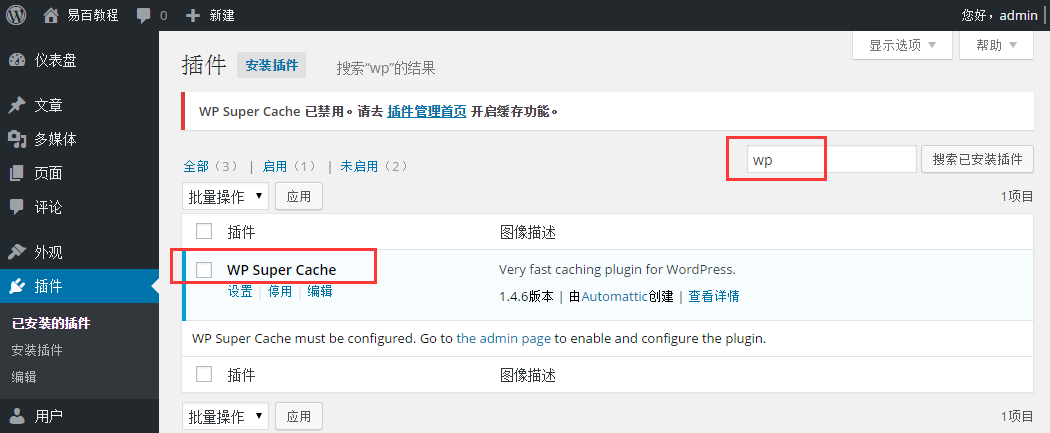
-
第5步:從邊欄點選 外掛 ->編輯器。
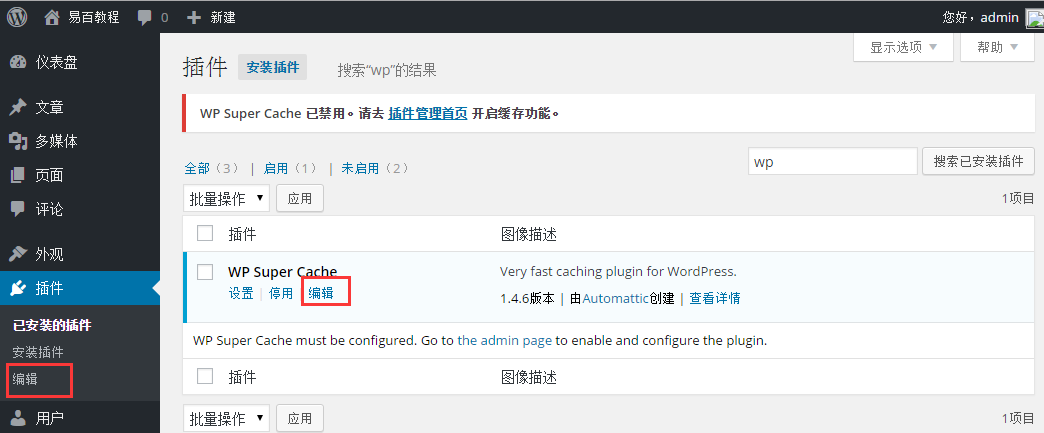
第6步:接下來,被顯示在下面的頁面。
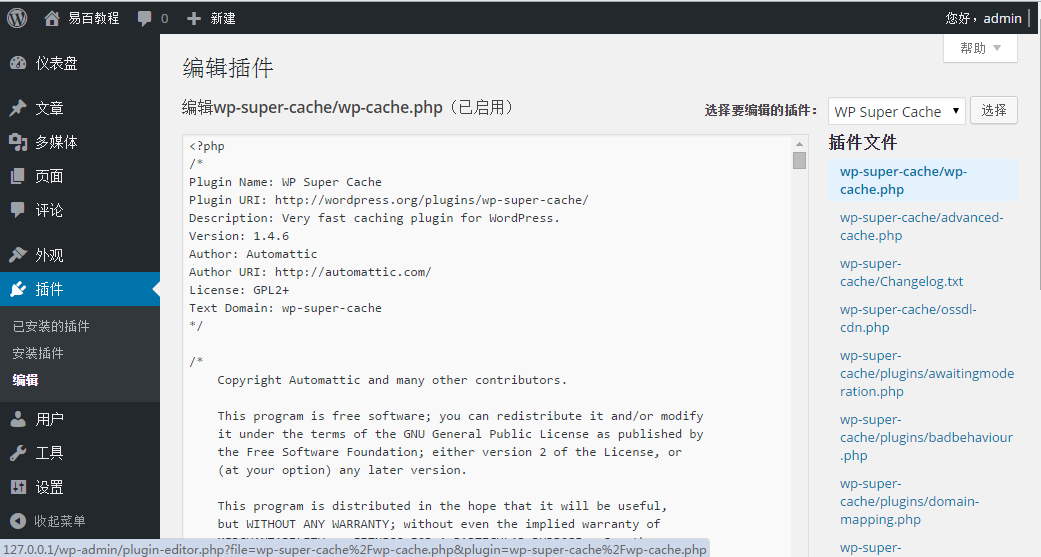
此頁面允許編輯外掛。在這裡,我們有一個解釋幾個選項,如下:
-
選擇外掛編輯:下面請從下拉選單中選擇外掛並進行編輯。
-
文件:這裡從下拉選單中選擇工具來編輯外掛。
-
外掛檔案:在這裡,可以從列表中選擇檔案並編輯。
編輯外掛檔案完成後,點選更新檔案